Articolo rivolto a Amministratori.
Pianificare un'edizione con tipologia On site significa creare un corso d'aula vero e proprio: l'interfaccia infatti cambia per poter compilare il luogo d'incontro fisico per i docenti e gli studenti. Le strutture e le sale meeting devono essere inserite precedentemente nella sezione Impostazioni generali della piattaforma. Più le sale meeting e le strutture saranno ricche di informazioni e più facile sarà trovare il luogo d'incontro.
Accedere su Back Office alla sezione Corsi. Selezionare il corso desiderato. Il sistema apre la panoramica principale. Selezionare i tre puntini dell'edizione scelta per aprire il menù a tendina. Selezionare quindi Modifica. Il sistema apre la pagina dedicata alla compilazione dell'edizione.
Entrare nella sezione Pianificazione.
Tipologia edizione
Selezionare la tipologia On site.

Impostazioni On site
Scegliere la tipologia predefinita tra:
- Puntuale. Scegliere date specifiche.
- Data inizio/fine. Scegliere un periodo di visualizzazione.
Orario
Impostare quando inizierà e finirà l'incontro. Per avere il corso nell'arco dell'intera giornata attivare il tasto Tutto il giorno.
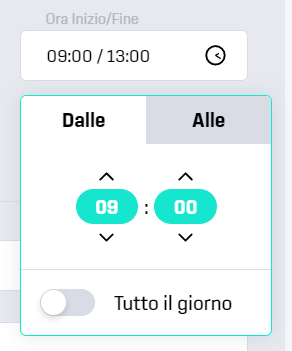
Sala Meeting
Scegliere tramite il campo Cerca in quale sala meeting si terrà il corso. Il luogo inteso come città ed edificio sarà impostato in automatico in base alla sala meeting scelta. Una volta selezionata apparirà nell'elenco. È possibile cercare:
- Nome struttura
- Nome aula
- Provincia
- Nazione
- Posti capienza
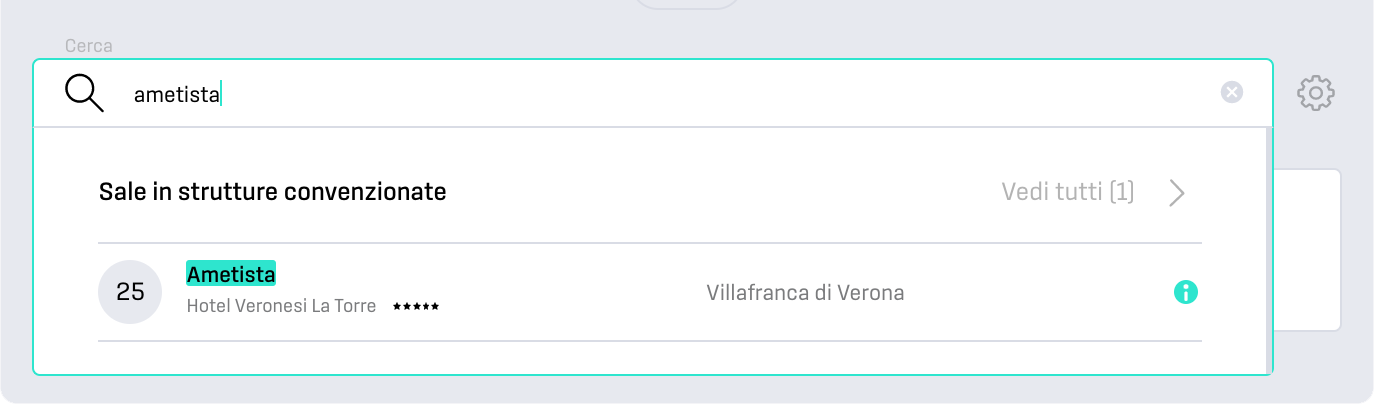
Una volta selezionata la sala meeting si può accedere al dettaglio dall'ingranaggio.
|
Per maggiori informazioni consultare il seguente articolo: Creare e gestire una nuova struttura |
Note
Scrivere eventuali note utili inerenti alla struttura, la sala meeting o gli strumenti a disposizione.

Iscrizioni
Scrivere nel campo disponibile il numero massimo d'iscritti per questo corso.

Apertura iscrizioni
Se abilitato impostare il periodo d'iscrizione da parte degli utenti.